
- •Лабораторна робота №1
- •1.2.Основні відомості про систему Simulink
- •1.3 Запуск програми
- •1.5. З'єднання блоків
- •1.7.2. Sinks - приймачі сигналів
- •1.7.3. Continuous – аналогові блоки
- •1.8. Завдання на лабораторну роботу
- •1.10. Контрольні питання
- •Лабораторна робота №2 Моделювання лінійних стаціонарних систем рез
- •2.2.Загальні положення
- •2.2.1. Складання моделі схеми рішення в Simulink
- •2.3. Завдання на лабораторну роботу
- •Лабораторна робота №3 Моделювання спектрального складу струму в нелінійному елементі при гармонійній дії
- •3.2.Основні теоретичні положення
- •3.3.Завдання і вказівки до виконання роботи
- •Лабораторна робота № 4
Лабораторна робота №1
Ознайомлення з системою SIMULINK
Моделювання аналогових РЕЗ на функціональному рівні.
1.1.Мета роботи - набути практичних навичок роботи в системі Simulink. Вивчення засобів формування і аналізу моделей аналогових РЕЗ.
1.2.Основні відомості про систему Simulink
1.3 Запуск програми
Для запуску програми необхідно заздалегідь запустити пакет MATLAB. Після відкриття основного вікна програми MATLAB потрібно запустити програму Simulink. Це можна зробити одним із трьох способів:
Натиснути кнопку
 (Simulink) на панелі
інструментів командного вікна MATLAB.
(Simulink) на панелі
інструментів командного вікна MATLAB.
В командному рядку головного вікна MATLAB надрукувати Simulink і натиснути клавішу Enter на клавіатурі.
Виконати команду Open. в меню File і відкрити файл моделі (mdl - файл).
Останній варіант зручно використовувати для запуску вже готової і налагодженої моделі, коли вимагається лише провести розрахунки і не потрібно додавати нові блоки в модель. Використовування першого і другого способів призводить до відкриття вікна оглядача розділів бібліотеки Simulink (рис. 1).

Рис.1. Вікно оглядача розділів бібліотеки Simulink.
Бібліотека Simulink містить такі основні розділи:
Continuous – лінійні блоки;
Discrete – дискретні блоки;
Functions & Tables – функції і таблиці;
Math – блоки математичних операцій;
Nonlinear – нелінійні блоки;
Signals & Systems – сигнали і системи;
Sinks - реєструючі пристрої;
Sources — джерела сигналів і дій;
Subsystems – блоки підсистем.
При виборі відповідного розділу бібліотеки в правій частині вікна відображається його вміст.
1.4 Створення моделі
Для створення моделі в середовищі Simulink необхідно послідовно виконати ряд дій:
Створити новий файл моделі за допомогою команди File/New/Model, або, використовуючи кнопку
 на
панелі інструментів, (тут і далі, за
допомогою символу “/”, вказані пункти
меню програми, які необхідно послідовно
вибрати для виконання вказаної дії).
на
панелі інструментів, (тут і далі, за
допомогою символу “/”, вказані пункти
меню програми, які необхідно послідовно
вибрати для виконання вказаної дії).
Розташувати блоки у вікні моделі. Для цього необхідно відкрити відповідний розділ бібліотеки (Наприклад, Sources - джерела). Далі, вказавши курсором на необхідний блок і натискуючи на ліву клавішу “миші” - “перетягнути” блок в створене вікно. Клавішу миші потрібно тримати натиснутою.
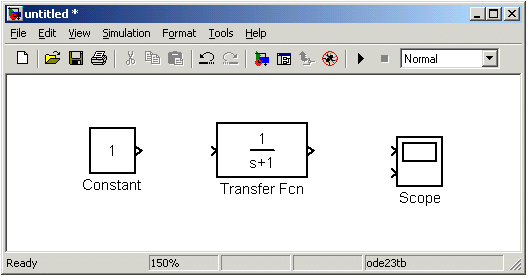
Рис.2. Вікно моделі, що містить блоки.
Для видалення блоку необхідно вибрати блок (вказати курсором на його зображення і натиснути ліву клавішу „миші”), а потім натиснути клавішу Delete на клавіатурі.
Далі, якщо це потрібно, змінити параметри блоку, встановленого програмою “за замовчуванням”. Для цього необхідно двічі клацнути лівою клавішею „миші”, вказавши курсором на зображення блоку. Відкриється вікно редагування параметрів даного блоку. При завданні чисельних параметрів слід мати на увазі, що як десятковий роздільник повинна використовуватися крапка, а не кома. Після внесення змін потрібно закрити вікно кнопкою OK.

Рис.3. Блок, що моделює передавальну функцію і вікно редагування параметрів блоку.
Після встановлення на схемі всіх блоків з необхідних бібліотек потрібно виконати з'єднання елементів схеми. Для з'єднання блоків необхідно вказати курсором на „вихід” блоку, а потім, натиснути і, не відпускаючи ліву клавішу „миші”, провести лінію до входу іншого блоку. Після чого відпустити клавішу. У разі правильного з'єднання зображення стрілки на вході блоку змінює колір. Для створення точки розгалуження у сполучній лінії потрібно підвести курсор до передбачуваного вузла і, натискуючи праву клавішу „миші”, протягнути лінію. Для видалення лінії вимагається вибрати лінію (так само, як це виконується для блоку), а потім натискувати клавішу Delete на клавіатурі. Схема моделі, в якій виконані з'єднання між блоками, показана на рис.4.
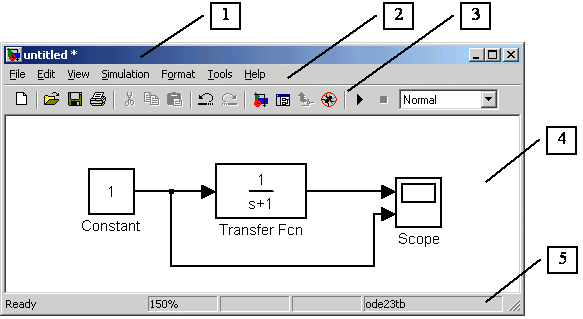
Рис.4.Схема моделі.
Вікно моделі містить такі елементи:
Заголовок, з назвою вікна. Новоствореному вікну присвоюється ім'я Untitled з відповідним номером.
Меню з командами File, Edit, View і т.п.
Панель інструментів.
Вікно для створення схеми моделі.
Рядок стану, що містить інформацію про поточний стан моделі.
